ల్యాప్టాప్ వైఫైకి కనెక్ట్ కాలేదా? వెంటనే సేవ చేయవద్దు! కింది ల్యాప్టాప్ను వైఫైకి కనెక్ట్ చేయడం సాధ్యపడదు ఎలా పరిష్కరించాలో అనుసరించండి!
ల్యాప్టాప్లు WiFiకి కనెక్ట్ కాలేవు అనేది ఈ పరికరం యొక్క వినియోగదారులు అనుభవించే సాధారణ విషయాలలో ఒకటి. దురదృష్టవశాత్తు, కారణం మరియు దానిని ఎలా పరిష్కరించాలో చాలామందికి తెలియదు.
మీరు ఒక పనిని లేదా పనిని పూర్తి చేయాలనుకున్నప్పుడు కూడా మీరు అనుభవించి ఉండవచ్చు, కానీ ల్యాప్టాప్ చేయలేకపోతుంది గుర్తించడం WiFi లేదా కనెక్ట్ కాలేదా? మీ ఇతర స్నేహితుని ల్యాప్టాప్లో Wi-Fi కనెక్షన్ సాధారణంగా రన్ అవుతున్నప్పటికీ.
ఇది మీకు విసుగు తెప్పించి ఉండాలి. ఈ సమస్య అనేక కారణాల వల్ల సంభవిస్తుంది, అవి: మునుపటి ఉపయోగం యొక్క అజాగ్రత్త లేదా సమస్య Wi-Fi వ్యవస్థ ది.
సరే, ఆ సమయాల్లో మీరు ఖచ్చితంగా తెలుసుకోవాలనుకుంటున్నారా, సరియైనది, ఈ సమస్యను ఎలా పరిష్కరించాలో? Wi-Fiకి కనెక్ట్ చేయలేని ల్యాప్టాప్ను ఎలా పరిష్కరించాలో ఇక్కడ ఉంది!
ల్యాప్టాప్ Wi-Fi Windows 10ని కనెక్ట్ చేయడం సాధ్యపడదు
ల్యాప్టాప్ WiFiకి కనెక్ట్ కాలేకపోవడానికి అనేక కారణాలు ఉన్నాయి లోపం , ఇంటర్నెట్ సర్వీస్ ప్రొవైడర్లతో సమస్యలు మరియు మొదలైనవి.
ఈ ల్యాప్టాప్లో వైఫైని ఎలా కనెక్ట్ చేయాలో ప్రయత్నించే ముందు, ముందుగా మీ ల్యాప్టాప్ వైఫై యాక్టివ్గా ఉందో లేదో తనిఖీ చేయండి. వైఫై ఇండికేటర్ లైట్ని కూడా తనిఖీ చేయండి, ఎందుకంటే అది దెబ్బతిన్న హార్డ్వేర్ కావచ్చు.
మీరు రీసెట్ చేయడానికి కూడా ప్రయత్నించవచ్చు రూటర్ మీరు ఉపయోగించే. మీరు తీసుకోగల అత్యంత తీవ్రమైన దశ మీ Windowsని మళ్లీ ఇన్స్టాల్ చేయడం.
అప్పటికీ అది పని చేయకపోతే, దిగువన కనెక్ట్ చేయలేని ల్యాప్టాప్ WiFIని ఎలా పరిష్కరించాలో మీరు ప్రయత్నించవచ్చు, ముఠా!
1. ఇంటర్నెట్ నెట్వర్క్ సెట్టింగ్లు
ల్యాప్టాప్లు హాట్స్పాట్లకు లేదా వైఫైకి కనెక్ట్ కాలేకపోవడానికి ఒక కారణం సరికాని ఇంటర్నెట్ సెట్టింగ్లు, ముఠా.
దీన్ని పరిష్కరించడానికి, మీరు సెట్టింగ్లను మాన్యువల్ నుండి ఆటోమేటిక్కు మార్చవచ్చు. ఈ దశలను అనుసరించండి!
దశ 1 - ఓపెన్ నెట్వర్క్ మరియు షేరింగ్ సెంటర్కి వెళ్లండి

- స్క్రీన్ కుడి మూలలో ఉన్న Wi-Fi చిహ్నంపై కుడి-క్లిక్ చేసి, ఎంచుకోండి నెట్వర్క్ మరియు షేరింగ్ సెంటర్ను తెరవండి.
దశ 2 - మెనూ మార్పు అడాప్టర్ ఎంపికలను ఎంచుకోండి

- మీరు మెనులోకి ప్రవేశించినట్లయితే నెట్వర్క్ మరియు షేరింగ్ సెంటర్ను తెరవండి, మెనుని ఎంచుకోండి అడాప్టర్ ఎంపికలను మార్చండి.
దశ 3 - Wi-Fi ప్రాపర్టీలకు వెళ్లండి

- వైఫై అడాప్టర్పై కుడి క్లిక్ చేసి, ఎంచుకోండి లక్షణాలు.
దశ 4 - ఇంటర్నెట్ ప్రోటోకాల్ వెర్షన్ 4 పై డబుల్ క్లిక్ చేయండి

- డబుల్ క్లిక్ చేయండి ఇంటర్నెట్ ప్రోటోకాల్ వెర్షన్ 4 (TCP/IPv4).
దశ 5 - స్వయంచాలక లక్షణాన్ని ప్రారంభించండి

- ఎంచుకోండి స్వయంచాలకంగా పొందండి మరియు IP చిరునామా మరియు స్వయంచాలకంగా DNS సర్వర్ చిరునామాను పొందండి తద్వారా Wi-Fi IP చిరునామా మరియు DNS సెట్టింగ్ల కోసం స్వయంచాలకంగా శోధించగలదు.
ల్యాప్టాప్ WiFiని చదవలేకపోయింది లేదా అస్సలు కనెక్ట్ చేయలేకపోవడాన్ని ఎలా పరిష్కరించాలి. ఇది ఇప్పటికీ పని చేయకపోతే, మీరు తదుపరి పద్ధతిని ప్రయత్నించవచ్చు.
2. WiFi ఛానెల్ని మార్చండి
ల్యాప్టాప్ను Windows 10 WiFiకి కనెక్ట్ చేయలేకపోవడాన్ని పరిష్కరించడానికి తదుపరి మార్గం Wi-Fi ఛానెల్ని మార్చడం.
WiFiలోని ఛానెల్లు సాధారణంగా సెట్టింగ్లను కలిగి ఉంటాయి డిఫాల్ట్ మీరు టింకర్ చేయకుండా. మీ ల్యాప్టాప్లోని WiFiకి సమస్యలు ఉంటే, దానితో సమస్య ఉండవచ్చు.
బాగా, కోసం ల్యాప్టాప్ని ఎలా పరిష్కరించాలి వైఫై కనెక్ట్ కాలేదు మీరు క్రింది దశల ద్వారా చూడవచ్చు:
దశ 1 - పరికర నిర్వాహికిని నమోదు చేయండి

- విండోస్ లోగోపై కుడి-క్లిక్ చేసి ఎంచుకోండి పరికరాల నిర్వాహకుడు.
దశ 2 - Wi-Fi ప్రాపర్టీలకు వెళ్లండి

- మెనుని ఎంచుకోండి నెట్వర్క్ అడాప్టర్లు, మీ ల్యాప్టాప్లో ఇన్స్టాల్ చేయబడిన WiFi డ్రైవర్ను కనుగొని, ఆపై కుడి క్లిక్ చేసి ఎంచుకోండి లక్షణాలు.
దశ 3 - మార్చండి విలువ అవ్వండి వికలాంగుడు

- ట్యాబ్ క్లిక్ చేయండి ముందుకు మరియు భర్తీ చేయండి విలువ అవుతుంది వికలాంగుడు. ఆ తర్వాత ల్యాప్టాప్ను పునఃప్రారంభించి, అందుబాటులో ఉన్న Wi-Fi నెట్వర్క్కు కనెక్ట్ చేయడానికి ప్రయత్నించండి.
3. Wi-Fi డ్రైవర్ను మళ్లీ ఇన్స్టాల్ చేయండి
కారణం కావచ్చు ల్యాప్టాప్ వైఫైకి ఎందుకు కనెక్ట్ కాలేదు దాని WiFi డ్రైవర్ కారణంగా ఉంది. డ్రైవర్ను అన్ఇన్స్టాల్ చేసి, ఆపై దాన్ని మళ్లీ ఇన్స్టాల్ చేయడం పరిష్కారం.
వైఫై డ్రైవర్ను మళ్లీ ఇన్స్టాల్ చేయడం ద్వారా కూడా దీన్ని చేయవచ్చు. సాధారణంగా, ఈ పద్ధతి ఇప్పటికే ఉన్న సమస్య రంధ్రాలను, ముఠాను పాచ్ చేయగలదు.
WiFiకి కనెక్ట్ చేయలేని ల్యాప్టాప్తో వ్యవహరించే మార్గం పని చేయకపోతే, మీరు దీన్ని నిజంగా ప్రయత్నించాలి డ్రైవర్ను అన్ఇన్స్టాల్ చేయండి.
అన్ఇన్స్టాల్ ప్రాసెస్ చేసే ముందు, మీ దగ్గర డ్రైవర్ ఫైల్ ఉందని నిర్ధారించుకోండి, గ్యాంగ్! మీ వద్ద ఒకటి లేకుంటే, మీరు ఉపయోగిస్తున్న ల్యాప్టాప్ అధికారిక వెబ్సైట్లో ఆపివేయవచ్చు.
మీరు అప్లికేషన్ ఉపయోగించి అవసరమైన డ్రైవర్ కోసం కూడా శోధించవచ్చు డ్రైవర్ప్యాక్ సొల్యూషన్ మీరు క్రింద ఉచితంగా డౌన్లోడ్ చేసుకోవచ్చు:
 యాప్స్ డ్రైవర్లు & స్మార్ట్ఫోన్ ఆర్తుర్ కుజ్యాకోవ్ డౌన్లోడ్
యాప్స్ డ్రైవర్లు & స్మార్ట్ఫోన్ ఆర్తుర్ కుజ్యాకోవ్ డౌన్లోడ్ మీరు మీ ల్యాప్టాప్ సిరీస్ని నమోదు చేస్తే, సాధారణంగా మీ ల్యాప్టాప్లో డ్రైవర్ల జాబితా ప్రదర్శించబడుతుంది.
సరే, Windows 10, Windows 8 లేదా Windows 7 ల్యాప్టాప్లో కనెక్ట్ చేయకూడదనుకుంటున్న WiFiని ఎలా అధిగమించాలో, దిగువ దశలను ప్రయత్నించండి!
దశ 1 - పరికర నిర్వాహికిని నమోదు చేయండి

- విండోస్ లోగోపై కుడి-క్లిక్ చేసి, ఆపై మెనుని ఎంచుకోండి పరికరాల నిర్వాహకుడు.
దశ 2 - డ్రైవర్ను కనుగొనండి

- మీ ల్యాప్టాప్లో ఇన్స్టాల్ చేయబడిన Wi-Fi డ్రైవర్ కోసం చూడండి. మీరు దానిని కనుగొనవచ్చు నెట్వర్క్ ఎడాప్టర్లు.
దశ 3 - కుడి క్లిక్ చేయండి

- మీరు అన్ఇన్స్టాల్ చేయాలనుకుంటున్న డ్రైవర్పై కుడి-క్లిక్ చేసి, ఎంచుకోండి అన్ఇన్స్టాల్ చేయండి. ప్రక్రియ కోసం వేచి ఉండండి మరియు ప్రక్రియను పునఃప్రారంభించండి. ల్యాప్టాప్ మళ్లీ ఆన్ చేసినప్పుడు, Wi-Fi డ్రైవర్ను మళ్లీ ఇన్స్టాల్ చేయండి.
4. ల్యాప్టాప్ WiFiని కనెక్ట్ చేయలేకపోతే కనెక్షన్ని రీసెట్ చేయండి
ల్యాప్టాప్ WiFiకి కనెక్ట్ చేయకూడదనుకుంటే మరియు మీరు సమాచారాన్ని కనుగొంటారు పరిమిత యాక్సెస్ Wi-Fi నెట్వర్క్లో, ఇది చాలా కారణంగా కావచ్చు కాష్ ల్యాప్టాప్లో వైఫై డేటా.
ఇది సంభవించడాన్ని ప్రేరేపించవచ్చు దోషాలు WiFi సిగ్నల్ రిసెప్షన్లో. దీన్ని అధిగమించడానికి, ఇది నిజంగా సులభం, నిజంగా!
Windows 7, Windows 8 లేదా Windows 10కి కనెక్ట్ చేయలేని ల్యాప్టాప్ WiFiని ఎలా పరిష్కరించాలి, ల్యాప్టాప్ నిర్దిష్ట WiFiకి కనెక్ట్ కానట్లయితే కూడా ప్రయత్నించవచ్చు.
దశ 1 - కమాండ్ ప్రాంప్ట్ని నమోదు చేయండి

- తెరవండి కమాండ్ ప్రాంప్ట్, మీరు అప్లికేషన్ను తెరవవచ్చు లేదా బటన్ను నొక్కవచ్చు Ctrl + R మరియు పదాన్ని నమోదు చేయండి cmd.
దశ 2 - ఆదేశాన్ని నమోదు చేయండి

- ఆదేశాన్ని నమోదు చేయండి "netsh విన్సాక్ రీసెట్ కేటలాగ్" మరియు నొక్కండి ఎంటర్.
దశ 3 - మళ్లీ ఆదేశాన్ని నమోదు చేయండి

- ఇప్పటికీ అదే కమాండ్ ప్రాంప్ట్ విండోలో, ఆదేశాన్ని నమోదు చేయండి "netsh int ipv4 రీసెట్ reset.log" మరియు నొక్కండి ఎంటర్. మీ ల్యాప్టాప్ని పునఃప్రారంభించండి.
అది ల్యాప్టాప్ను పరిష్కరించడానికి 4 మార్గాలు WiFiకి కనెక్ట్ కాలేదు. ల్యాప్టాప్ వైఫై కనెక్ట్ కాలేదని ఫిక్సింగ్ చేసిన తర్వాత, మీ ల్యాప్టాప్ మళ్లీ వైఫై నెట్వర్క్కి కనెక్ట్ చేయబడుతుంది!
WiFi, గ్యాంగ్కి కనెక్ట్ చేయలేని ల్యాప్టాప్తో వ్యవహరించడానికి మరొక శక్తివంతమైన మార్గం ఉందని మీరు అనుకుంటున్నారా?
గురించిన కథనాలను కూడా చదవండి వైఫై లేదా ఇతర ఆసక్తికరమైన కథనాలు ఫనన్దీ ప్రైమ రాత్రియాన్స్యః.